ວິທີການປ່ຽນສະຖານທີ່ໃນ Care.com?
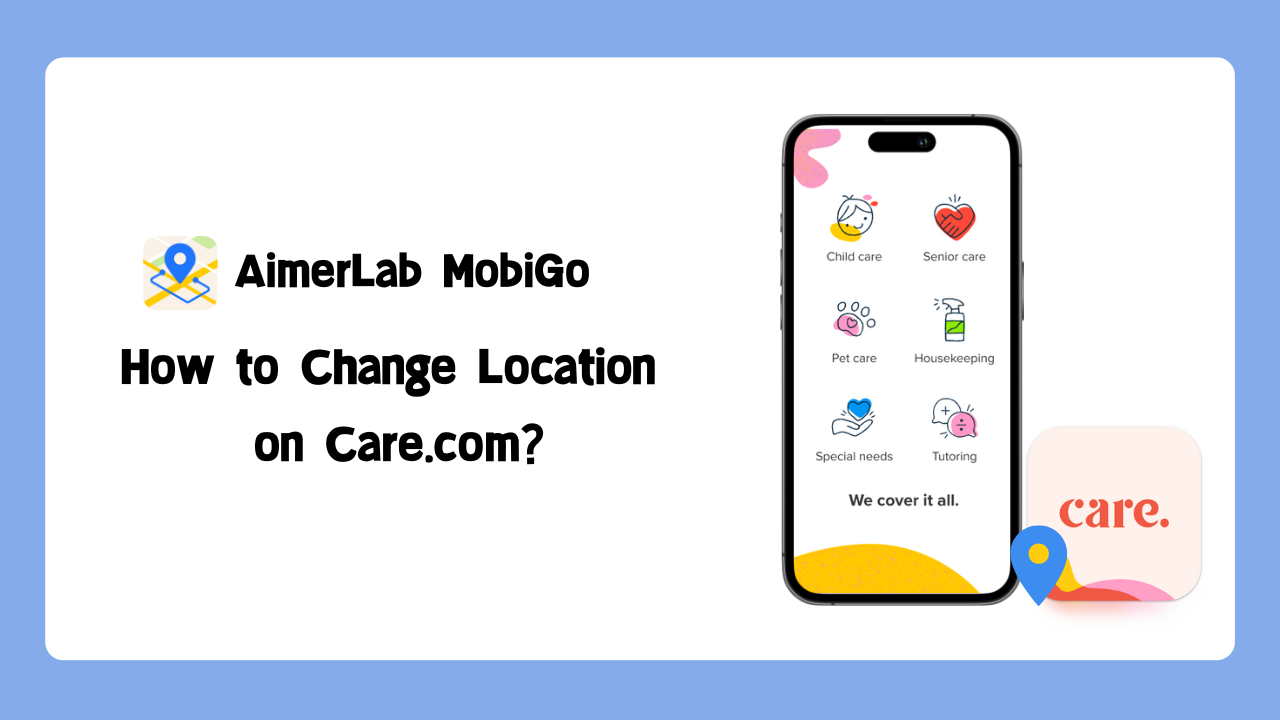
1. Care.com ແມ່ນຫຍັງ? Care.com ປອດໄພບໍ?
Care.com ເປັນແພລະຕະຟອມອອນໄລນ໌ທີ່ອອກແບບມາເພື່ອຊ່ວຍໃຫ້ຄອບຄົວຊອກຫາ ແລະເຊື່ອມຕໍ່ກັບຜູ້ເບິ່ງແຍງສໍາລັບຄວາມຕ້ອງການຕ່າງໆ. ມັນເຮັດໜ້າທີ່ເປັນຕະຫຼາດທີ່ຜູ້ໃຊ້ສາມາດຊອກຫາຜູ້ລ້ຽງເດັກ, ລ້ຽງເດັກ, ຄູສອນ, ຜູ້ລ້ຽງສັດ, ແລະຜູ້ເບິ່ງແຍງຜູ້ອາວຸໂສ. ແພລະຕະຟອມອະນຸຍາດໃຫ້ຜູ້ເບິ່ງແຍງສ້າງໂປຣໄຟລ໌, ລາຍລະອຽດກ່ຽວກັບປະສົບການ, ຄວາມສາມາດ, ແລະຄວາມພ້ອມຂອງເຂົາເຈົ້າ, ໃນຂະນະທີ່ຄອບຄົວສາມາດທ່ອງໄປຫາໂປຣໄຟລ໌ເຫຼົ່ານີ້ເພື່ອຊອກຫາການຈັບຄູ່ທີ່ສົມບູນແບບສໍາລັບຄວາມຕ້ອງການສະເພາະຂອງເຂົາເຈົ້າ.
ມັນເປັນສິ່ງສໍາຄັນທີ່ຈະສັງເກດວ່າໃນຂະນະທີ່ Care.com ສະຫນອງເວທີເພື່ອເຊື່ອມຕໍ່ຜູ້ໃຊ້, ຄວາມຮັບຜິດຊອບສໍາລັບຄວາມພາກພຽນອັນເນື່ອງມາຈາກບຸກຄົນທີ່ມີສ່ວນຮ່ວມໃນຂະບວນການຈ້າງຫຼືການດູແລ. ຜູ້ໃຊ້ຄວນມີຄວາມຕັ້ງຫນ້າໃນການປະເມີນຄວາມເຫມາະສົມຂອງຜູ້ດູແລທີ່ມີທ່າແຮງແລະການໃຊ້ມາດຕະການຄວາມປອດໄພທີ່ເຫມາະສົມ.
ສະຫຼຸບແລ້ວ, Care.com ສາມາດເປັນແພລດຟອມທີ່ປອດໄພ ແລະເຊື່ອຖືໄດ້ເມື່ອໃຊ້ຢ່າງລະມັດລະວັງ, ແລະປະຕິບັດຕາມການປະຕິບັດດ້ານຄວາມປອດໄພທີ່ແນະນໍາ. ສະເຫມີຈັດລໍາດັບຄວາມສໍາຄັນຂອງການສື່ສານ, ດໍາເນີນການກວດສອບຄວາມເປັນມາຢ່າງລະອຽດ, ແລະໄວ້ວາງໃຈຄໍາຕັດສິນຂອງທ່ານໃນເວລາທີ່ການຕັດສິນໃຈກ່ຽວກັບຜູ້ເບິ່ງແຍງຫຼືຄອບຄົວທີ່ທ່ານເຊື່ອມຕໍ່ກັບເວທີ.
2. ເປັນຫຍັງຕ້ອງປ່ຽນສະຖານທີ່ຢູ່ໃນ Care.com?
ມີຫຼາຍເຫດຜົນວ່າເປັນຫຍັງຜູ້ໃຊ້ອາດຈະຕ້ອງປ່ຽນສະຖານທີ່ຂອງເຂົາເຈົ້າຢູ່ໃນ Care.com. ນີ້ແມ່ນບາງສະຖານະການທົ່ວໄປ:
ການຍົກຍ້າຍ:
- ຜູ້ໃຊ້ທີ່ບໍ່ດົນມານີ້ໄດ້ຍ້າຍໄປເມືອງໃຫມ່ຫຼືເມືອງອາດຈະຕ້ອງປັບປຸງສະຖານທີ່ຂອງພວກເຂົາເພື່ອຮັບປະກັນວ່າພວກເຂົາໄດ້ຮັບຜົນການຄົ້ນຫາທີ່ຖືກຕ້ອງສໍາລັບຜູ້ເບິ່ງແຍງໃນເຂດໃຫມ່ຂອງພວກເຂົາ.
ການເດີນທາງ:
- ຄອບຄົວທີ່ວາງແຜນຈະເດີນທາງ ແລະຊອກຫາການດູແລຊົ່ວຄາວສໍາລັບຄົນຮັກຂອງເຂົາເຈົ້າອາດຈະຕ້ອງການປ່ຽນສະຖານທີ່ຂອງເຂົາເຈົ້າຢູ່ໃນ Care.com ເພື່ອຊອກຫາຜູ້ເບິ່ງແຍງຢູ່ໃນເມືອງປາຍທາງ.
ຂະຫຍາຍການຄົ້ນຫາ:
- ຜູ້ໃຊ້ບາງຄົນອາດຈະຕ້ອງການຄົ້ນຫາທາງເລືອກຂອງຜູ້ເບິ່ງແຍງຢູ່ໃນຫຼາຍສະຖານທີ່, ໂດຍສະເພາະຖ້າພວກເຂົາກໍາລັງພິຈາລະນາຍ້າຍຫຼືມີເຮືອນຢູ່ໃນເມືອງຕ່າງໆ.
3. ວິທີການປ່ຽນສະຖານທີ່ໃນ Care.com?
ການປ່ຽນສະຖານທີ່ຂອງທ່ານໃນ Care.com ແມ່ນຂະບວນການທີ່ກົງໄປກົງມາ. ເຈົ້າສາມາດເຈົ້າໄດ້
pdating ສະຖານທີ່ຂອງທ່ານໃນ Care.com ຜ່ານ
Care.com
app caregiver, ແລະ h
ere ເປັນຄູ່ມືບາດກ້າວໂດຍຂັ້ນຕອນ:
ຂັ້ນຕອນທີ 1
:
ໄປທີ່ໜ້າຫຼັກ ແລະເລືອກ “ອັບເດດແຜນທີ່ຂອງຂ້ອຍ” ເພື່ອເບິ່ງແຜນທີ່ທີ່ເນັ້ນໃສ່ສະຖານທີ່ປັດຈຸບັນຂອງເຈົ້າ. ກະລຸນາຮັບຮູ້ວ່າທ່ານຕ້ອງອະນຸຍາດໃຫ້ app ໃນການເຂົ້າເຖິງທີ່ຕັ້ງຂອງທ່ານເພື່ອປັບປຸງແຜນທີ່.
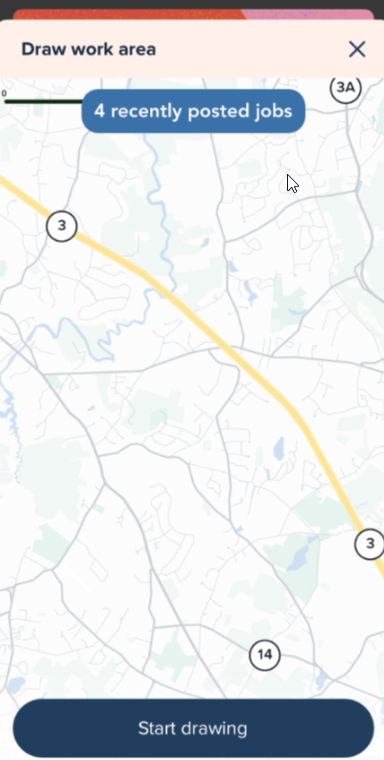
ຂັ້ນຕອນທີ 2
: ປັບແຜນທີ່ໂດຍການຍ້າຍ ແລະຊູມເພື່ອເບິ່ງພື້ນທີ່ວຽກສະເພາະທີ່ທ່ານຕ້ອງການ.
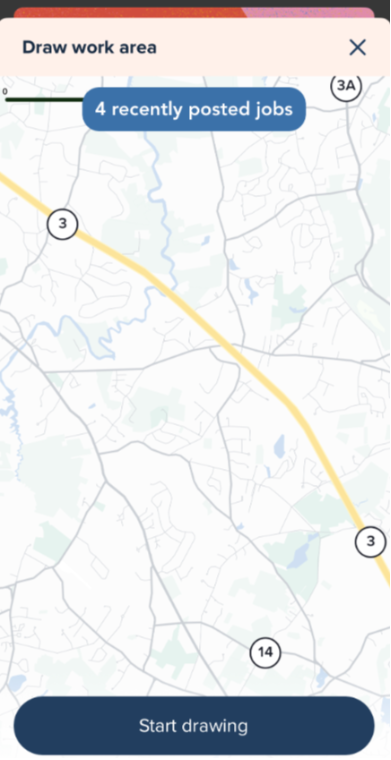
ຂັ້ນຕອນທີ 3
: ເລືອກ “ເລີ່ມການແຕ້ມຮູບ” ແລະໃຊ້ນິ້ວມືຂອງທ່ານເພື່ອແຕ້ມໂຄງຮ່າງຂອງພື້ນທີ່ເຮັດວຽກຂອງທ່ານ. ຖ້າຕ້ອງການ, ແຕະ “ຣີເຊັດ” ເພື່ອເລີ່ມຕົ້ນການເລືອກຂອງທ່ານໃໝ່. ເມື່ອພໍໃຈກັບໂຄງຮ່າງ, ແຕະ "ບັນທຶກ."
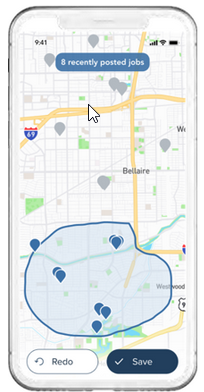
ເຈົ້າຍັງສາມາດ u
pdate ທີ່ຢູ່ຂອງເຈົ້າຜ່ານແອັບ Care.com Caregiver:
- ແຕະໃສ່ຮູບໂປຣໄຟລ໌ ຫຼືຊື່ຫຍໍ້ຂອງເຈົ້າຢູ່ໃນມຸມຂວາເທິງ.
- ເຂົ້າເຖິງການຕັ້ງຄ່າບັນຊີແລະເລືອກ "ແກ້ໄຂ" ໃນແຈຂວາເທິງ.
- ເຮັດການແກ້ໄຂທີ່ຈໍາເປັນຕໍ່ກັບທີ່ຢູ່ຂອງທ່ານແລະສໍາເລັດຂະບວນການໂດຍການແຕະທີ່ "ບັນທຶກ".
4. ປ່ຽນສະຖານທີ່ໃນ Care.com ດ້ວຍ One-Click
ຖ້າທ່ານຕ້ອງການປ່ຽນສະຖານທີ່ Care.com ຂອງທ່ານໃຫ້ຊັດເຈນກວ່າ ຫຼືຖ້າວິທີພື້ນຖານໃຊ້ບໍ່ໄດ້ສໍາລັບທ່ານ, ທາງເລືອກຂັ້ນສູງແມ່ນໃຊ້ AimerLab MobiGo.
AimerLab MobiGo
ເປັນຕົວປ່ຽນສະຖານທີ່ທີ່ມີປະສິດທິພາບທີ່ສາມາດສົ່ງສະຖານທີ່ iOS ແລະ Android ຂອງທ່ານໄປທຸກບ່ອນໃນໂລກ, ແລະມັນເຮັດວຽກກັບເກືອບທຸກແອັບຯທີ່ອີງໃສ່ສະຖານທີ່ເຊັ່ນ care.com, Facebook, Instagram, Twitter, Tinder, Hinge, ແລະອື່ນໆ MobiGo ສະຫນັບສະຫນູນທັງຫມົດ. ອຸປະກອນ iOS ແລະ Android ແລະລຸ້ນ, ລວມທັງ iOS 17 ແລະ Android 14.
ຕອນນີ້ເຮົາມາເບິ່ງຂັ້ນຕອນວິທີການໃຊ້ AimerLab MobiGo ເພື່ອປ່ຽນສະຖານທີ່ໃນ Care.com:
ຂັ້ນຕອນທີ 1
: ດາວນ໌ໂຫລດແລະຕິດຕັ້ງ AimerLab MobiGo ໃນ PC ຂອງທ່ານໂດຍການປະຕິບັດຕາມຄໍາແນະນໍາການຕັ້ງຄ່າ.
ຂັ້ນຕອນທີ 2 : ເພື່ອເລີ່ມຕົ້ນການປ່ຽນແປງທີ່ຕັ້ງຂອງທ່ານ, ເປີດ MobiGo ໃນຄອມພິວເຕີຂອງທ່ານໃນເວລາທີ່ມັນສໍາເລັດການຕິດຕັ້ງແລະໃຫ້ຄລິກໃສ່ ". ເລີ່ມຕົ້ນ †ປຸ່ມ.

ຂັ້ນຕອນທີ 3 : ໃຊ້ສາຍ USB ເພື່ອເຊື່ອມຕໍ່ອຸປະກອນມືຖືຂອງທ່ານ—Android ຫຼື iOS—ກັບ PC ຂອງທ່ານ. ເລືອກອຸປະກອນຂອງທ່ານ, ສ້າງຄວາມໄວ້ວາງໃຈກັບຄອມພິວເຕີກ່ຽວກັບມັນ, ແລະເປີດໃຊ້ງານ " ຮູບແບບນັກພັດທະນາ ” (ມີໃຫ້ສໍາລັບ iOS 16 ແລະສະບັບຕໍ່ມາ) ຫຼື “ ທາງເລືອກນັກພັດທະນາ ” (ມີໃຫ້ສໍາລັບອຸປະກອນ Android) ໂດຍປະຕິບັດຕາມຄໍາແນະນໍາ.

ຂັ້ນຕອນທີ 4 : ເມື່ອເຊື່ອມຕໍ່ແລ້ວ, MobiGo's “ ໂໝດ Teleport ” (ທີ່ເຮັດໃຫ້ທ່ານກໍານົດສະຖານທີ່ GPS ຂອງທ່ານດ້ວຍຕົນເອງ) ຈະສະແດງໃຫ້ທ່ານເຫັນບ່ອນທີ່ອຸປະກອນຂອງທ່ານແມ່ນ. ທ່ານສາມາດເລືອກເອົາສະຖານທີ່ເພື່ອກໍານົດເປັນສະຖານທີ່ virtual ຂອງທ່ານໂດຍການຄລິກໃສ່ແຜນທີ່ຫຼືໂດຍການນໍາໃຊ້ປ່ອງຊອກຫາ MobiGo ເພື່ອຊອກຫາສະຖານທີ່.

ຂັ້ນຕອນທີ 5 : ທ່ານອາດຈະບິນໄປຫາສະຖານທີ່ໄດ້ຮັບຄັດເລືອກຢ່າງວ່ອງໄວກັບ MobiGo ໂດຍການຄລິກໃສ່ ". ຍ້າຍທີ່ນີ້ †ປຸ່ມ.

ຂັ້ນຕອນທີ 6 : Care.com ຕອນນີ້ຈະກວດພົບສະຖານທີ່ຂອງທ່ານໂດຍໃຊ້ AimerLab MobiGo ເມື່ອທ່ານເປີດແອັບພລິເຄຊັນໃນອຸປະກອນມືຖືຂອງທ່ານ.

ສະຫຼຸບ
Care.com ເປັນຊັບພະຍາກອນທີ່ມີຄຸນຄ່າສໍາລັບການເຊື່ອມຕໍ່ຄອບຄົວກັບຜູ້ເບິ່ງແຍງ, ແລະການປ່ຽນສະຖານທີ່ຂອງທ່ານໃນເວທີຮັບປະກັນວ່າທ່ານຊອກຫາຜູ້ເບິ່ງແຍງທີ່ກ່ຽວຂ້ອງແລະເຫມາະສົມສໍາລັບຄວາມຕ້ອງການຂອງທ່ານ. ບໍ່ວ່າທ່ານຈະຍ້າຍຖິ່ນຖານ, ກໍາລັງວາງແຜນທີ່ຈະເດີນທາງ, ຫຼືພຽງແຕ່ຕ້ອງການຂະຫຍາຍການຊອກຫາຂອງທ່ານ, ຂະບວນການແມ່ນເປັນມິດກັບຜູ້ໃຊ້. ສໍາລັບຜູ້ທີ່ຊອກຫາວິທີການກ້າວຫນ້າທາງດ້ານຫຼາຍ,
AimerLab MobiGo
ສະເໜີວິທີການທີ່ຊັດເຈນໃນການແກ້ໄຂສະຖານທີ່ Care.com ຂອງທ່ານໄປທຸກບ່ອນດ້ວຍການຄລິກດຽວ, ດັ່ງນັ້ນເປັນຫຍັງຈຶ່ງບໍ່ດາວໂຫຼດ MobiGo ແລະຄົ້ນຫາເພີ່ມເຕີມໃນ Care.com?
- ວິທີການແກ້ໄຂກ້ອງຖ່າຍຮູບ iPhone ຢຸດເຮັດວຽກ?
- ວິທີແກ້ໄຂທີ່ດີທີ່ສຸດເພື່ອແກ້ໄຂ iPhone "ບໍ່ສາມາດຢືນຢັນຕົວຕົນຂອງເຄື່ອງແມ່ຂ່າຍ"
- [ແກ້ໄຂ] ໜ້າຈໍ iPhone ຄ້າງ ແລະຈະບໍ່ຕອບສະໜອງຕໍ່ການສຳພັດ
- ວິທີການແກ້ໄຂ iPhone ບໍ່ສາມາດໄດ້ຮັບການຟື້ນຟູ Error 10?
- ວິທີການແກ້ໄຂ iPhone 15 Bootloop Error 68?
- ວິທີການແກ້ໄຂການຟື້ນຟູ iPhone ໃຫມ່ຈາກ iCloud ຕິດ?
- ວິທີການຫຼອກລວງ Pokemon Go ໃນ iPhone?
- ພາບລວມຂອງ Aimerlab MobiGo GPS Location Spoofer
- ວິທີການປ່ຽນສະຖານທີ່ໃນ iPhone ຂອງທ່ານ?
- ທາງເທີງ 5 ສະຖານທີ່ປອມ GPS Spoofers ສໍາລັບ iOS
- ຄໍານິຍາມຂອງຕົວຊອກຫາສະຖານທີ່ GPS ແລະຄໍາແນະນໍາ Spoofer
- ວິທີການປ່ຽນສະຖານທີ່ຂອງທ່ານໃນ Snapchat
- ວິທີການຊອກຫາ / ແບ່ງປັນ / ເຊື່ອງສະຖານທີ່ໃນອຸປະກອນ iOS?




